Intégration de Stripe
Intégration de Stripe
L'intégration de Stripe Connect permet de transférer facilement de l'argent d'un compte marchand à un compte fournisseur depuis l'application. Pour cela, le marchand doit disposer d'un « compte Stripe Connect » qui lui permet d'initier des paiements et ses fournisseurs doivent disposer d'un « compte Stripe » leur permettant de recevoir des paiements.
Étapes pour intégrer Stripe dans Shipturtle
Marchand : créez un compte Stripe et obtenez la clé secrète
Pour intégrer Stripe à Shipturtle, vous aurez besoin d'une clé secrète et d'un identifiant client pour faciliter les paiements à vos fournisseurs.
Vous pouvez obtenir la clé secrète depuis le panneau d'administration de Stripe en accédant à Développeurs > Clés API. Assurez-vous de noter la clé secrète, car elle sera requise pour configurer Shipturtle. Accédez au panneau d'administration de Stripe ici : Tableau de bord Stripe.
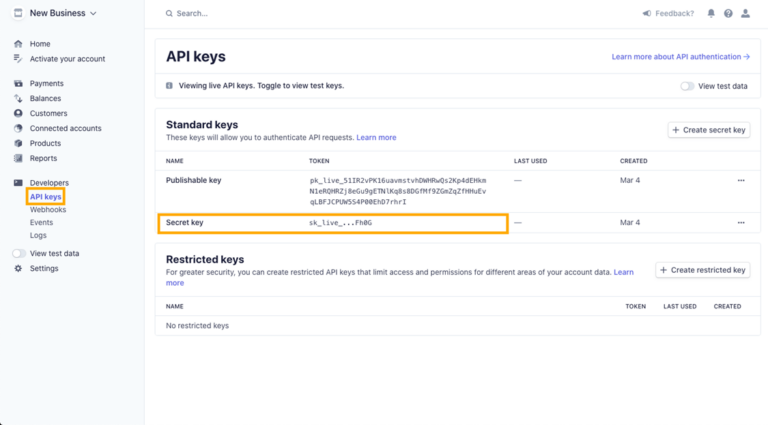
Configuration de Stripe Connect > paramètres
Pour effectuer des paiements aux fournisseurs, vous devez configurer Stripe Connect. Procédez comme suit :
- Accédez à Rayure > Réglages.
- Cliquez sur Commencez bouton situé dans la boîte de connexion.
Sélectionnez l'option de plateforme ou de place de marché.
Une fois que vous avez cliqué sur Commencez bouton, une fenêtre contextuelle apparaîtra. Sélectionnez le Plateforme ou Place de marché option, puis cliquez sur Continuer bouton.
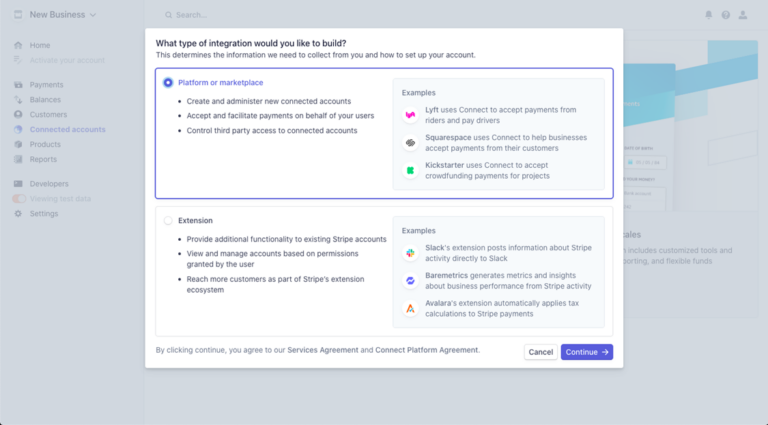
Enregistrer les informations de marque
Après avoir cliqué sur le bouton Continuer, vous devez ajouter des informations de marque. Veuillez noter que cela est obligatoire et que sans cela, vous ne pourrez pas effectuer de paiements.
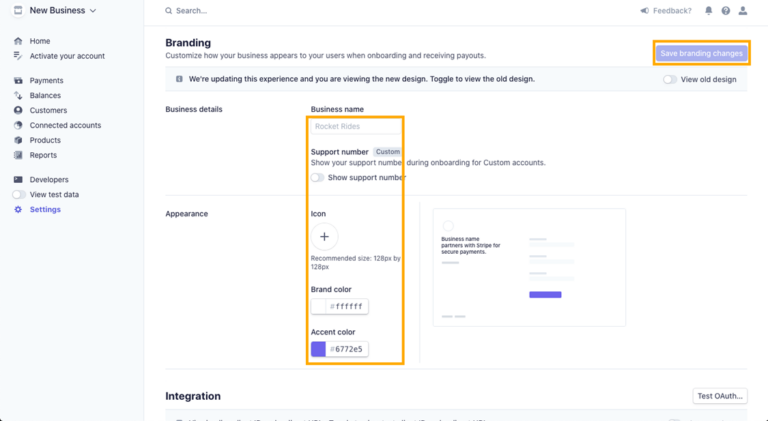
Remarque : assurez-vous de sélectionner la marque et la couleur d'accent sans lesquelles la marque ne sera pas complète. Stripe génère un message d'erreur si ces paramètres ne sont pas en place et que la configuration ne serait pas complète sans eux.
Obtenir l'identifiant du client
Une fois les informations de marque enregistrées, faites défiler la page vers le bas jusqu'à la section Intégration pour trouver l'ID client. Copiez l'ID client, car il sera nécessaire pour configurer ShipTurtle.
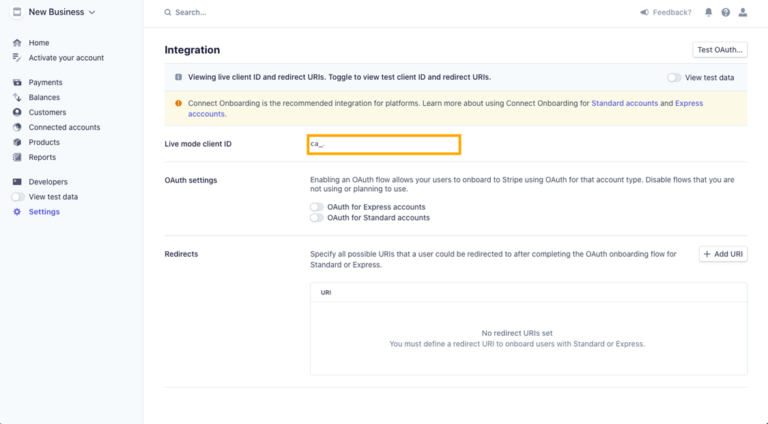
Ajouter une URL de rappel
Vous devez configurer l'URI de redirection pour l'approbation du fournisseur, cliquez sur le bouton Ajouter un URI et une fenêtre contextuelle apparaîtra. Copiez cette URL et collez-la dans la section URI de redirection : https://app.shipturtle.com/app/settings/general/stripe-payment-approval.
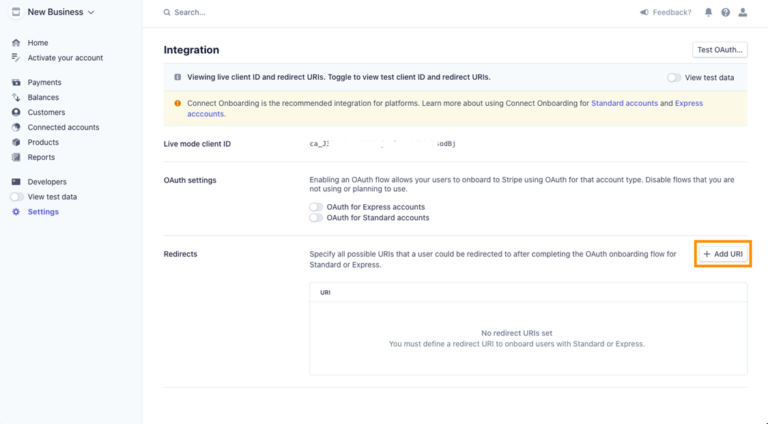
Remarque : Si vous êtes un client en marque blanche, vous devez modifier l'URI de redirection en fonction de votre domaine en marque blanche. https://{{domainname}}/app/settings/general/stripe-payment-approval.For exemple : Si votre domaine en marque blanche est https://vendors.abc.com alors l'URI de redirection deviendra https://vendors.abc.com/app/settings/general/stripe-payment-approval
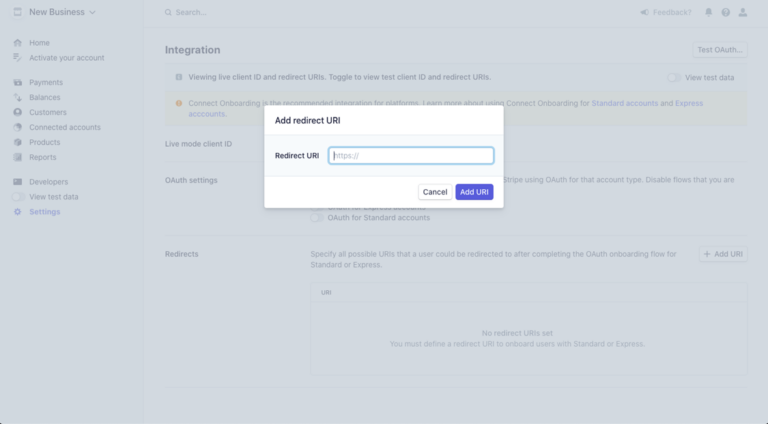
Configurer Stripe dans Shipturtle
Connectez-vous au compte Shipturtle et accédez à Paramètres> Paramètres multi-fournisseurs > Intégration des paiements. Cliquez sur Plus (+) icône pour configurer Stripe avec ShipTurtle. Collez l'ID client et le code secret dans les champs correspondants, puis cliquez sur Enregistrer. Si l'ID client et le code secret sont corrects et que toutes les étapes ont été correctement suivies, l'application affichera « Connecté » comme statut sur la page de liste. La configuration Merchant pour Stripe est maintenant terminée.
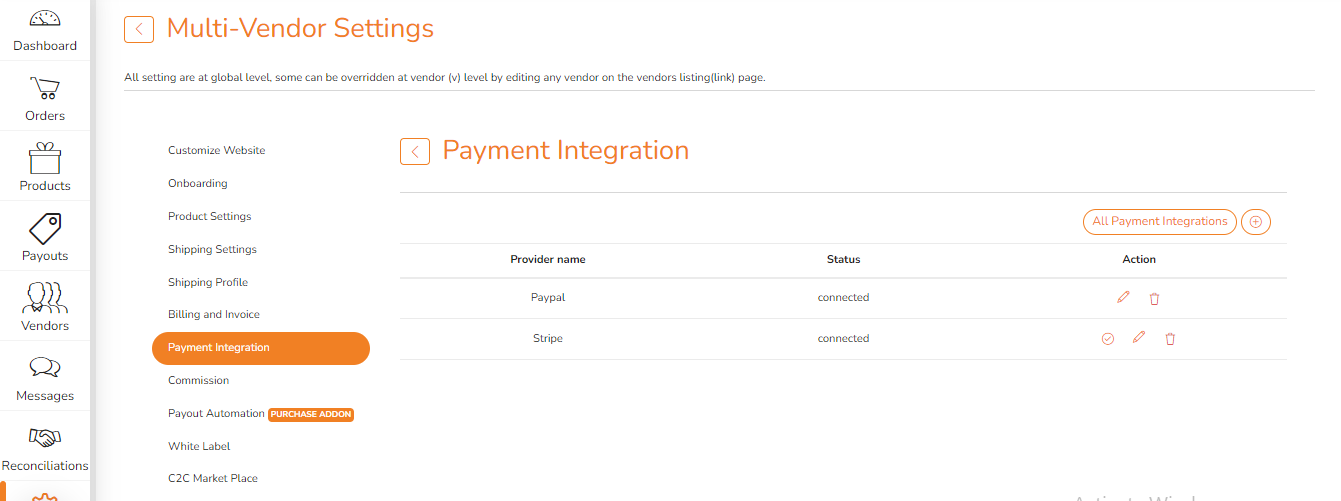
Une fois connectés, tous vos fournisseurs vendant leurs produits sur votre place de marché pourront effectuer les paiements à l'aide de Stripe.
